Penyegerakan awan Koofr ialah sistem storan awan berasaskan Eropah yang serupa dengan Google Drive , Dropbox , Onedrive dan perkhidmatan penyegerakan popular yang lain. Ia menawarkan pelbagai pelan berbeza (kedua-dua pilihan premium dan percuma dengan ruang 2 GB.)
Perkhidmatan awan boleh digunakan pada pelbagai sistem pengendalian yang berbeza. Khususnya, ia menyokong Microsoft Windows, iOS, Android, Linux dan Mac.
Dalam panduan ini, kami akan memfokuskan pada aplikasi Linux yang mereka sediakan. Kami akan membincangkan cara memasangnya, menyediakannya dan banyak lagi! Mari kita mulakan!
Nota: Untuk menggunakan Koofr di Linux, anda mesti membuat akaun. Untuk membuat akaun, pergi ke tapak web rasmi mereka dan masukkan butiran anda untuk bermula. Sebagai alternatif, gunakan butang "Buat akaun dengan Google".
Pasang apl penyegerakan awan Koofr
Koofr mempunyai pelanggan penyegerakan yang cukup baik namun, ia adalah aplikasi Linux asli tidak dibungkus dengan kemas untuk setiap pengedaran arus perdana. Anda tidak akan dapat mencari pakej DEB, pakej RPM atau AppImage yang boleh dimuat turun. Sebaliknya, jika anda ingin dapat menggunakan aplikasi penyegerakan awan pada PC Linux anda, anda mesti memuat turun arkib pemasangan TarGZ mereka, mengekstraknya dan memasang kod (serta perpustakaan yang perlu dijalankan dengan betul) untuk menggunakannya.
Dalam bahagian artikel ini, kami akan membincangkan (secara terperinci) cara anda boleh mengaktifkan dan menjalankan aplikasi penyegerakan awan Koofr di Linux. Untuk memulakan, pergi ke laman web rasmi Koofr. Kemudian, tatal ke bahagian bawah halaman sehingga anda melihat "Produk". Di bawah " Produk ," klik pada pautan yang tertera "Apl desktop."
Selepas anda memilih butang "Apl Desktop", anda akan melihat butang lain yang menyatakan "Muat turun percuma (Linux)". Klik padanya untuk mendapatkan pemasang Koofr untuk Linux.
Setelah muat turun selesai, lancarkan tetingkap terminal dan jalankan arahan CD untuk mengalihkan sesi daripada direktori utama (~/) ke folder ~/Downloads.
cd ~/Muat turun
Dalam folder ~/Downloads, gunakan arahan tar dan ekstrak arkib Koofr TarGZ pada PC Linux anda.
tar -xzvf koofr-*-linux-x86_64.tar.gz
Apabila arahan tar selesai, anda akan melihat folder baharu dalam ~/Downloads dengan label “koofr”. Dalam folder ini, semua fail pemasangan dan kod berada walau bagaimanapun, kod tersebut telah diprasusun, jadi anda hanya perlu menjalankan skrip "Install.sh" untuk mendapatkan akses kepada apl penyegerakan.
Di terminal, gunakan CD dan pindah ke folder kod.
cd koofr
Pasang aplikasi penyegerakan desktop Koofr pada PC Linux anda dengan arahan di bawah.
pemasang sh.sh
Atau, jika arahan di atas gagal, cuba:
./installer.sh
Isu memasang program
Koofr agak mudah untuk dijalankan pada kebanyakan pengedaran Linux. Walau bagaimanapun, jika anda menghadapi masalah, anda mungkin tidak mempunyai kebergantungan GTK2 yang diperlukan. Untuk memasangnya, pergi ke Pkgs.org , lihat pengedaran anda dan sediakan pakej "GTK2".
Sediakan penyegerakan awan Koofr
Memandangkan aplikasi penyegerakan desktop dipasang pada PC Linux anda, tiba masanya untuk menyediakannya supaya data anda boleh disegerakkan. Mulakan dengan pergi ke menu aplikasi anda, klik pada bahagian "internet" (atau item menu yang serupa) dan cari "Koofr."
Klik pada ikon dan antara muka UI akan dimulakan serta-merta. Jika ia tidak dibuka, lancarkan terminal dan jalankan arahan berikut untuk menjalankannya.
AMARAN: JANGAN BERJALAN SEBAGAI AKAR!
cd ~/.koofr-dist/ ./storagesync 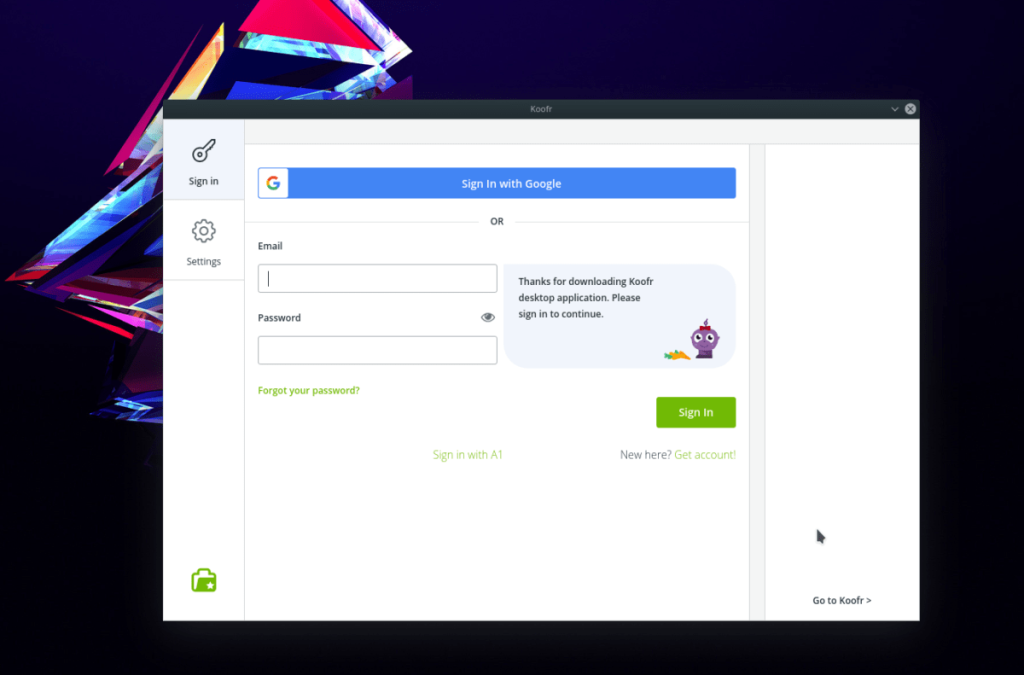
Dengan apl berjalan, klik ikon "kunci". Itu akan membawa anda ke halaman log masuk. Pada halaman log masuk, masukkan butiran pengguna anda dan benarkan aplikasi Koofr melog masuk anda. Kemudian, apabila anda semua log masuk, fail anda akan serta-merta mula menyegerak melalui perkhidmatan.
Tambahkan fail baharu pada Koofr
Perlu menambah fail dan folder baharu pada akaun Koofr anda? Dalam apl, cari ikon "folder Koofr" dan pilihnya dengan tetikus.
Selepas memilih ikon "folder Koofr", cari butang "Buka folder Koofr" dan klik padanya. Memilih butang ini akan melancarkan folder Koofr secara automatik (terletak di ~/Koofr ) dalam pengurus fail Linux lalai.
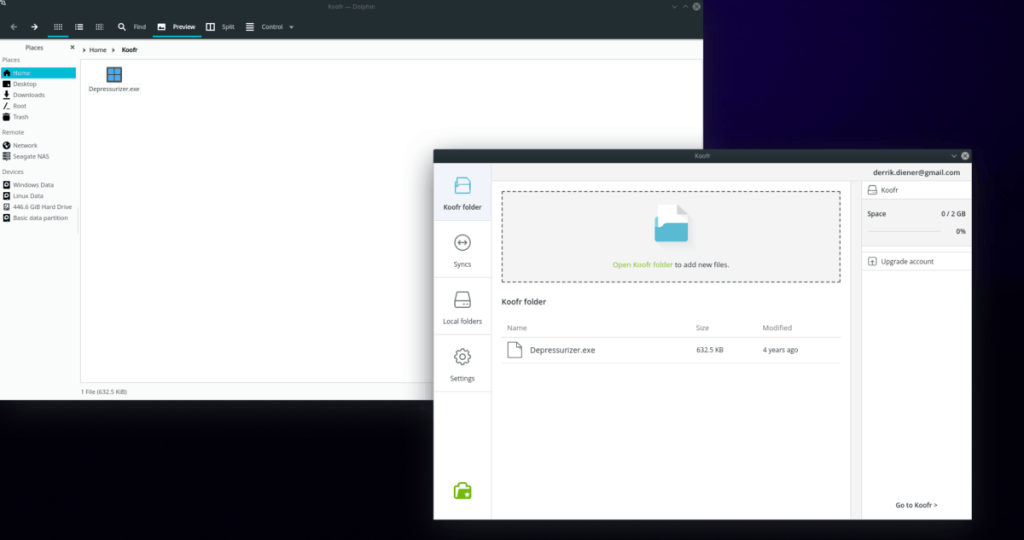
Dalam pengurus fail, seret mana-mana fail atau folder ke dalam direktori ini dan apl penyegerakan harus menyegerakkannya serta-merta.
Tambah fail baharu melalui terminal
Ingin menambah fail dan folder dengan terminal Linux? Cuba contoh arahan berikut.
Fail tunggal
Gunakan arahan CD untuk berpindah ke lokasi fail pada komputer Linux anda.
cd /lokasi/of/file
Sebaik sahaja anda berada di lokasi yang betul, gunakan arahan cp dan salin ke folder Koofr anda.
cp fail ~/Koofr
Keseluruhan direktori
Ingin menyalin keseluruhan folder ke akaun Koofr anda dengan terminal? Gunakan arahan cp dan gunakan suis "r" untuk menyalin folder, bersama-sama dengan segala-galanya di dalamnya secara rekursif.
cp -r /location/of/folder ~/Koofr

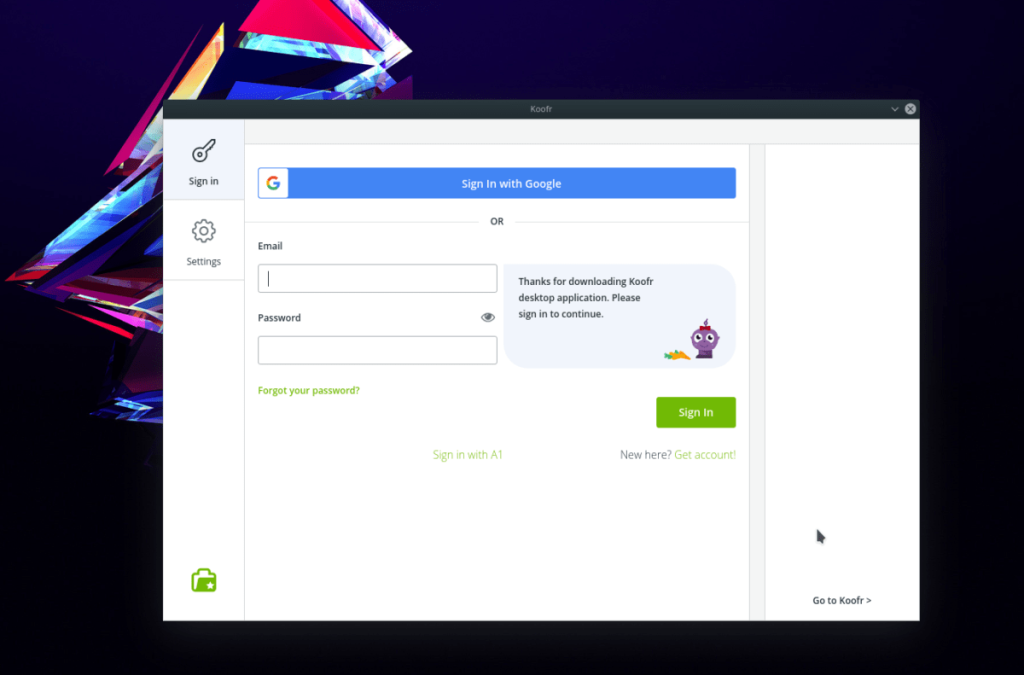
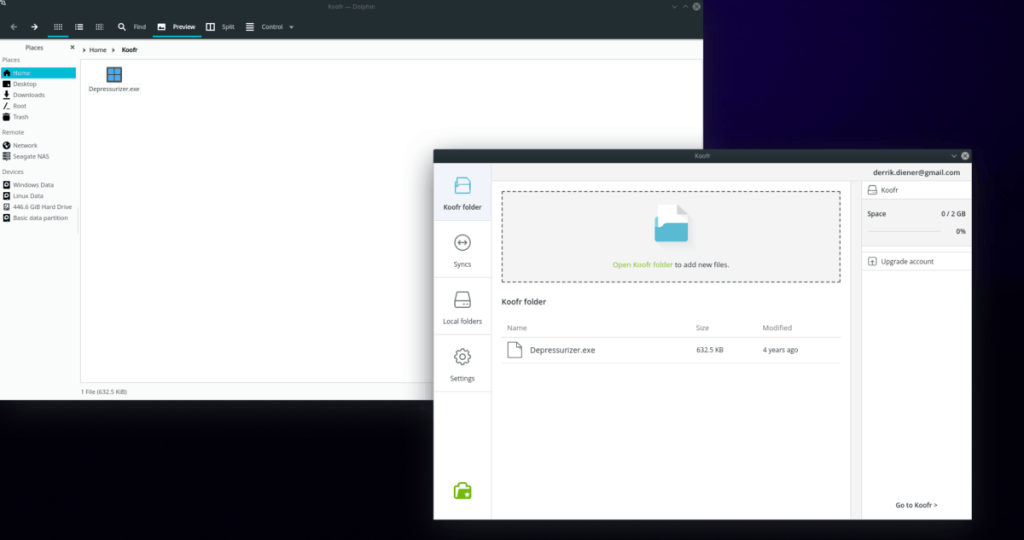



![Muat turun FlightGear Flight Simulator Secara Percuma [Selamat mencuba] Muat turun FlightGear Flight Simulator Secara Percuma [Selamat mencuba]](https://tips.webtech360.com/resources8/r252/image-7634-0829093738400.jpg)




